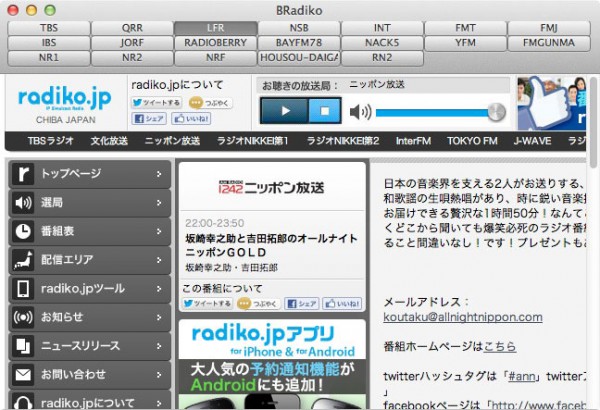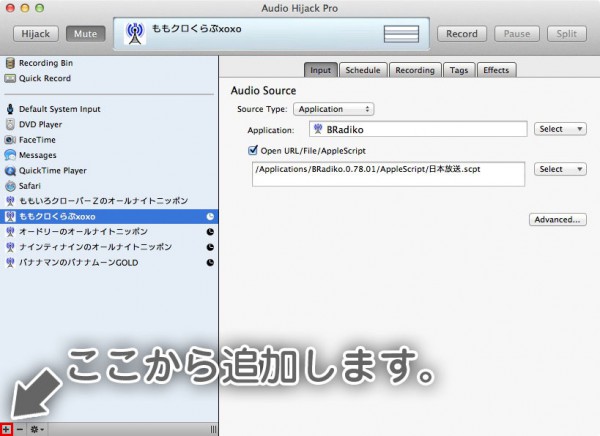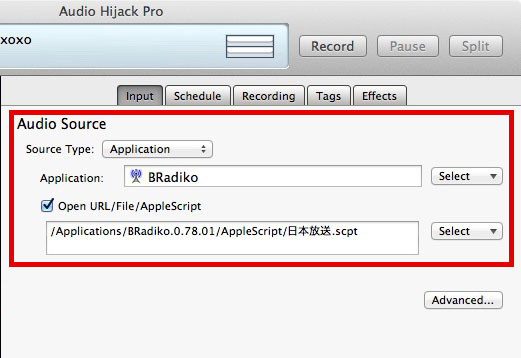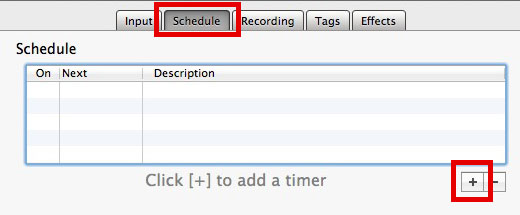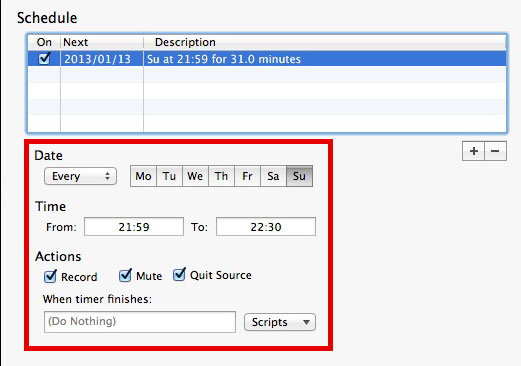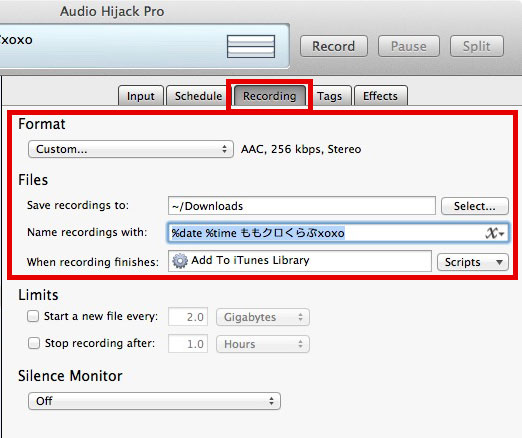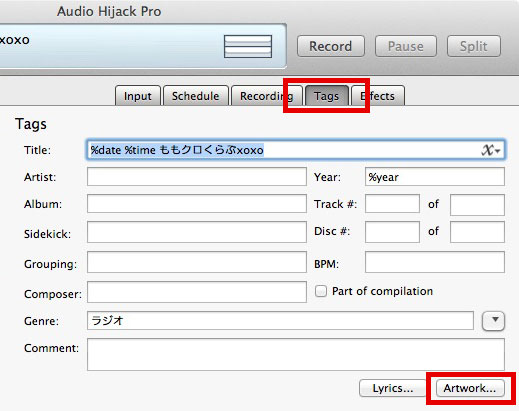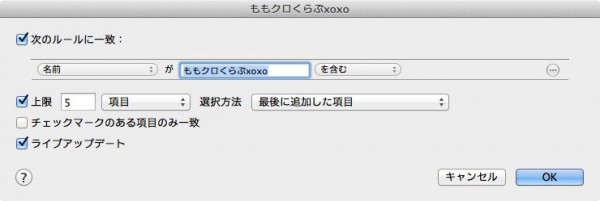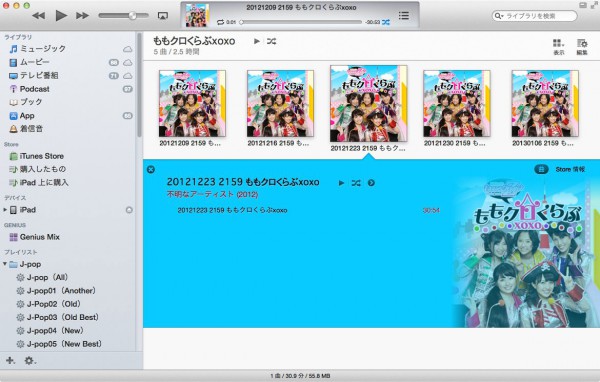「Audio Hijack Pro」でradikoを予約録音し、iPhoneへ自動同期する方法。[Mac]
radikoが聞けるエリアに住んでいるのなら、Macでradikoを予約録音してみましょう!
今回紹介する方法で高音質でラジオを保存し、iPhoneに登録までを自動化できます。
まず、radiko再生ソフトは「BRadiko(無料)」を使います。BRadikoにはファイルを開くだけでラジオ局を再生出来るAppleScriptが付属されてます。このAppleScriptを「Audio Hijack Pro(有料)」に登録してradikoの予約録音を行います。Audio Hijack Proでは録音ファイルにタグ付けでき、iTunesに自動登録できます。無料で録音する複雑な方法もありますが、色々な管理が簡単なのでAudio Hijack Proを買ってしまった方がいいと思います。
BRadikoを使ってradikoを再生し、Audio Hijack Proで予約録音する。
ここからは設定方法の紹介で、日本放送の「ももクロくらぶxoxo」を録音する設定を例に進めます。まずはBRadikoをインストールしてradikoが聞けるかどうか確認します。(聞けない場合はradiko配信エリア外の可能性があります。)
Audio Hijack Proをインストールし、ウインドウ左下のプラスマークから新規追加します。
InputタブのAudio Souce欄で以下の画像のように「Source TypeをApplication」、「ApplicationをBRadiko.app」にします。そして「Open URL/Fike/AppleScript」にチェックを入れ、希望の放送局のAppleScriptを選択します。(AppleScriptは「アプリケーション→BRadikoフォルダ→AppleScript」に入っています。)
次にScheduleタブで録音スケジュールを設定します。プラスマークから新規追加。
追加するとタイムスケジュール設定項目が現れます。DateとTime欄で毎週録画や日付・時間指定ができます。Actions欄で録音中・後のアクションを設定します。まず、Recordにチェックは忘れずに。Muteを選択すると録音中のラジオが無音になります。Quit Souceをチェックすることで録音終了後にBRadikoを終了できます。
Recordingタブから録音音質とファイルの保存先の指定、名前のルールを決定します。Format項目からいくつかのプリセットから音質を選べるのですが、「Custom…」からAAC 256kbps Stereoを設定した方が良いと思います(この辺は好みで)。
「Save recordings to」からファイルを保存するフォルダを決定します。「Name recordings with」では保存するファイル名のルールを決めます。テキストボックス右側の「X▼」から関数を選べます。以下の画像は「日付&時間&タイトル」に指定した例です。そして、「When recording finishes」で「Add To iTunes Library」を指定することで、録音完了後に自動的にiTunesに追加できます。
Tagsタブから、録音ファイルに埋め込むメタ情報の設定を行えます。とは言えラジオなのでタイトルと、ジャンル、放送年タグぐらいでいいと思います。そして「Artwork…」からウェブから拾ってきた画像を埋め込めばiTunesにアートワーク付きで追加できます。
これでAudio Hijack Proの設定は完了です。
iTunesでスマートプレイリストを使って常に最新のラジオをiPhoneに同期する。
Audio Hijack Proで録音完了後にiTunesライブラリへファイルを追加するように設定したので、今度はスマートプレイリストを使って番組を分類します。iTunesでスマートプレイリストを新規作成して以下のように設定します。振り分けは番組名を使って分類し、上限5項目に設定して常に最新のラジオを5件だけ集めます(多いと容量を食う為5件にしていますが、上限の数値はご自由に)。
Audio Hijack Proで登録した番組数の分だけスマートプレイリストを作成し、iPhoneの音楽同期設定に登録します。iPhoneを充電してWiFi同期された時に最新のラジオが追加されます(WiFi同期設定していれば)。これで予約録音からiPhoneへの同期までを自動化することができます。
今回紹介したアプリケーションのダウンロード先はこちら。
BRadiko
Rogue Amoeba | Audio Hijack Pro: Record Any Audio On Mac OS X
※記事の内容に誤植がありましたら、twitter(@MacWinVer07)やFacebookにコメントをお願いします。


![「Audio Hijack Pro」でradikoを予約録音し、iPhoneへ自動同期する方法。[Mac]](http://macwin.org/wordpress/wp-content/uploads/2013/10/eye_010822.jpg)